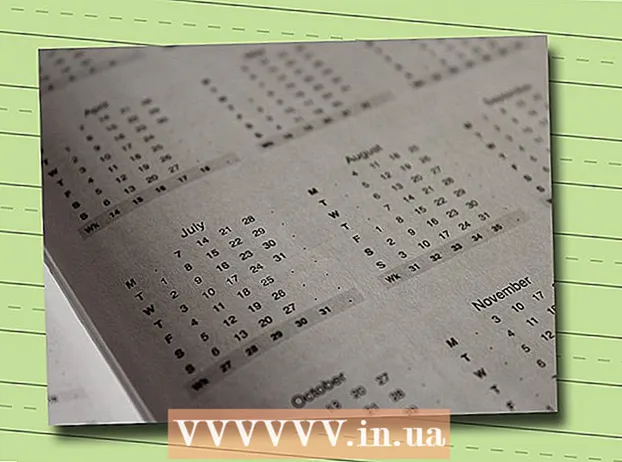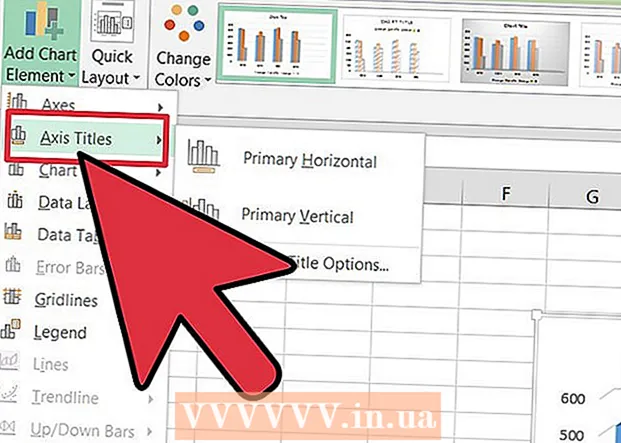Auteur:
Joan Hall
Date De Création:
27 Février 2021
Date De Mise À Jour:
2 Juillet 2024

Contenu
- Pas
- Méthode 1 sur 3 : Safari
- Méthode 2 sur 3: Chrome
- Méthode 3 sur 3: Firefox
- Conseils
- Avertissements
Cet article vous montrera comment supprimer l'historique de navigation sur iPad. Cela peut être fait dans les navigateurs Safari, Chrome et Firefox. Vous pouvez également supprimer des messages si vous devez effacer l'historique de vos messages.
Pas
Méthode 1 sur 3 : Safari
 1 Ouvrez l'application Paramètres
1 Ouvrez l'application Paramètres  . L'icône de cette application ressemble à un engrenage gris et se trouve généralement sur l'écran d'accueil.
. L'icône de cette application ressemble à un engrenage gris et se trouve généralement sur l'écran d'accueil.  2 Faites défiler vers le bas et appuyez sur Safari. Cette option est juste au-dessus du milieu de l'écran. Le menu Safari s'ouvrira sur le côté droit de l'écran.
2 Faites défiler vers le bas et appuyez sur Safari. Cette option est juste au-dessus du milieu de l'écran. Le menu Safari s'ouvrira sur le côté droit de l'écran. - Assurez-vous de faire défiler le contenu sur le côté gauche de l'écran pour trouver l'option "Safari".
 3 Faites défiler vers le bas et appuyez sur Effacer l'historique et les données du site Web. C'est près du bas du menu Safari.
3 Faites défiler vers le bas et appuyez sur Effacer l'historique et les données du site Web. C'est près du bas du menu Safari.  4 Cliquer sur Dégagerlorsque vous y êtes invité. Cela supprimera l'historique de votre navigateur Safari.
4 Cliquer sur Dégagerlorsque vous y êtes invité. Cela supprimera l'historique de votre navigateur Safari.
Méthode 2 sur 3: Chrome
 1 Ouvrez Google Chrome. L'icône du navigateur ressemble à un cercle vert-rouge-jaune avec un centre bleu.
1 Ouvrez Google Chrome. L'icône du navigateur ressemble à un cercle vert-rouge-jaune avec un centre bleu.  2 Cliquer sur &# 8942;. Cette icône se trouve dans le coin supérieur droit de la fenêtre. Un menu déroulant s'ouvrira.
2 Cliquer sur &# 8942;. Cette icône se trouve dans le coin supérieur droit de la fenêtre. Un menu déroulant s'ouvrira.  3 Cliquer sur Paramètres. C'est près du bas du menu déroulant. La fenêtre des paramètres s'ouvrira.
3 Cliquer sur Paramètres. C'est près du bas du menu déroulant. La fenêtre des paramètres s'ouvrira.  4 Cliquer sur Confidentialité. C'est dans la section Avancé de la fenêtre Préférences.
4 Cliquer sur Confidentialité. C'est dans la section Avancé de la fenêtre Préférences.  5 Cliquer sur Effacer l'historique. C'est près du bas de la fenêtre Confidentialité.
5 Cliquer sur Effacer l'historique. C'est près du bas de la fenêtre Confidentialité.  6 Cochez la case à côté de Historique de navigation. Il s'agit de la première option de la fenêtre Effacer l'historique. S'il y a une case à cocher bleue à droite de cette option, elle est déjà cochée.
6 Cochez la case à côté de Historique de navigation. Il s'agit de la première option de la fenêtre Effacer l'historique. S'il y a une case à cocher bleue à droite de cette option, elle est déjà cochée. - Ici, vous pouvez vérifier d'autres options (par exemple, "Mots de passe enregistrés") pour les supprimer.
 7 Cliquer sur Effacer l'historique. C'est un bouton rouge en bas de la fenêtre Effacer l'historique.
7 Cliquer sur Effacer l'historique. C'est un bouton rouge en bas de la fenêtre Effacer l'historique.  8 Cliquer sur Effacer l'historiquelorsque vous y êtes invité. Cela supprimera l'historique de votre navigateur Google Chrome.
8 Cliquer sur Effacer l'historiquelorsque vous y êtes invité. Cela supprimera l'historique de votre navigateur Google Chrome.
Méthode 3 sur 3: Firefox
 1 Ouvrez Firefox. L'icône du navigateur ressemble à un renard orange encerclant une boule bleue.
1 Ouvrez Firefox. L'icône du navigateur ressemble à un renard orange encerclant une boule bleue.  2 Cliquer sur ☰. C'est dans le coin supérieur droit de l'écran. Un menu déroulant s'ouvrira.
2 Cliquer sur ☰. C'est dans le coin supérieur droit de l'écran. Un menu déroulant s'ouvrira.  3 Cliquer sur Paramètres. Vous trouverez cette option sous l'icône d'engrenage.
3 Cliquer sur Paramètres. Vous trouverez cette option sous l'icône d'engrenage.  4 Faites défiler vers le bas et appuyez sur Effacer les données privées. C'est au milieu de la section Confidentialité.
4 Faites défiler vers le bas et appuyez sur Effacer les données privées. C'est au milieu de la section Confidentialité.  5 Assurez-vous que le curseur à côté de l'historique de navigation est orange. Sinon, cliquez sur le curseur.
5 Assurez-vous que le curseur à côté de l'historique de navigation est orange. Sinon, cliquez sur le curseur. - Cliquez sur les curseurs à côté d'autres options (telles que le cache et les cookies) pour les effacer.
 6 Cliquer sur Effacer les données privées. C'est près du bas de la fenêtre Effacer les données privées.
6 Cliquer sur Effacer les données privées. C'est près du bas de la fenêtre Effacer les données privées.  7 Cliquer sur d'accordlorsque vous y êtes invité. Cela effacera l'historique de votre navigateur Firefox.
7 Cliquer sur d'accordlorsque vous y êtes invité. Cela effacera l'historique de votre navigateur Firefox.
Conseils
- La suppression de votre historique de navigation peut améliorer les performances de votre iPad, en particulier pour les anciens modèles.
Avertissements
- La suppression de l'historique de navigation d'un navigateur n'affectera pas les autres navigateurs.